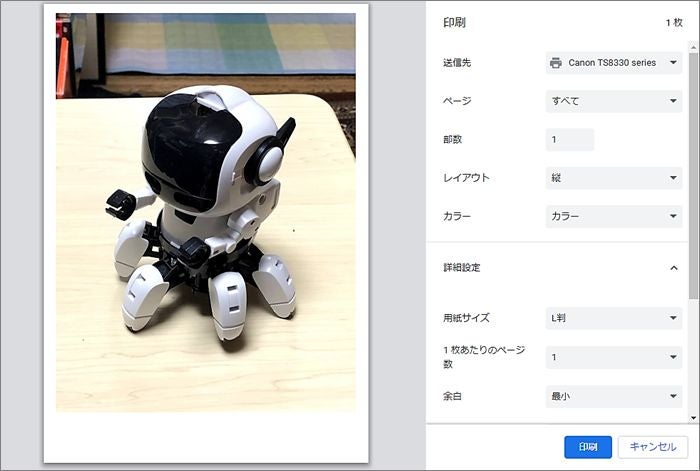Androidスマホに標準アプリとして備わっているためか、写真アルバムアプリ「Googleフォト」がよく使われています。
もちろん、パソコンでも Googleフォトにアクセスして写真を閲覧することができます。
綺麗に撮れた写真は、パソコンやスマホで見るだけでなく、印刷もしてみたいですね。
Googleフォトの写真を印刷する方法をご紹介します。
今回は、PC版 Googleフォトでの操作をお話します。
(次回に、スマホ版 Googleフォトでの操作をお伝えする予定です。)
PCで https://photos.google.com/ にアクセスし、Googleアカウントでサインインします。
印刷したい写真を拡大表示し、ブラウザの右上にある「…」から「印刷」をクリックします。
Google Chromeブラウザをお使いのときは、下図のようにメニューから「印刷」をクリックします。
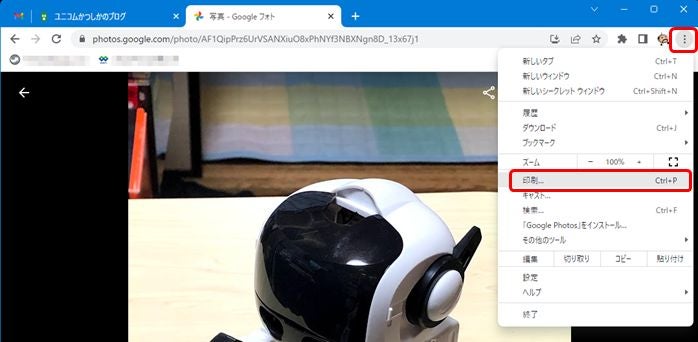
Microsoft Edgeブラウザをお使いのときは、下図のようにメニューから「印刷」をクリックします。

これらのダイアログで、用紙サイズや縦向き/横向き、余白サイズ、印刷枚数などをセットした上で「印刷」ボタンをクリックして印刷します。
PC版 Googleフォトには「印刷」メニューがありませんので、以上のようにして印刷します。
あるいは、印刷したい写真を拡大表示し、アプリ画面の右上の「…」から「ダウンロード」をクリックして PCにダウンロードし、その写真を写真アプリなどで表示・印刷することでもできます。
以上は、1枚の写真を印刷するときの方法ですが、複数の写真をまとめて 1枚の写真として印刷するなら、「Googleフォト 複数枚の写真を印刷」記事でご紹介した「コラージュ」機能を使うという手があります。
「コラージュ」は、「ユーティリティ」の中にあります。